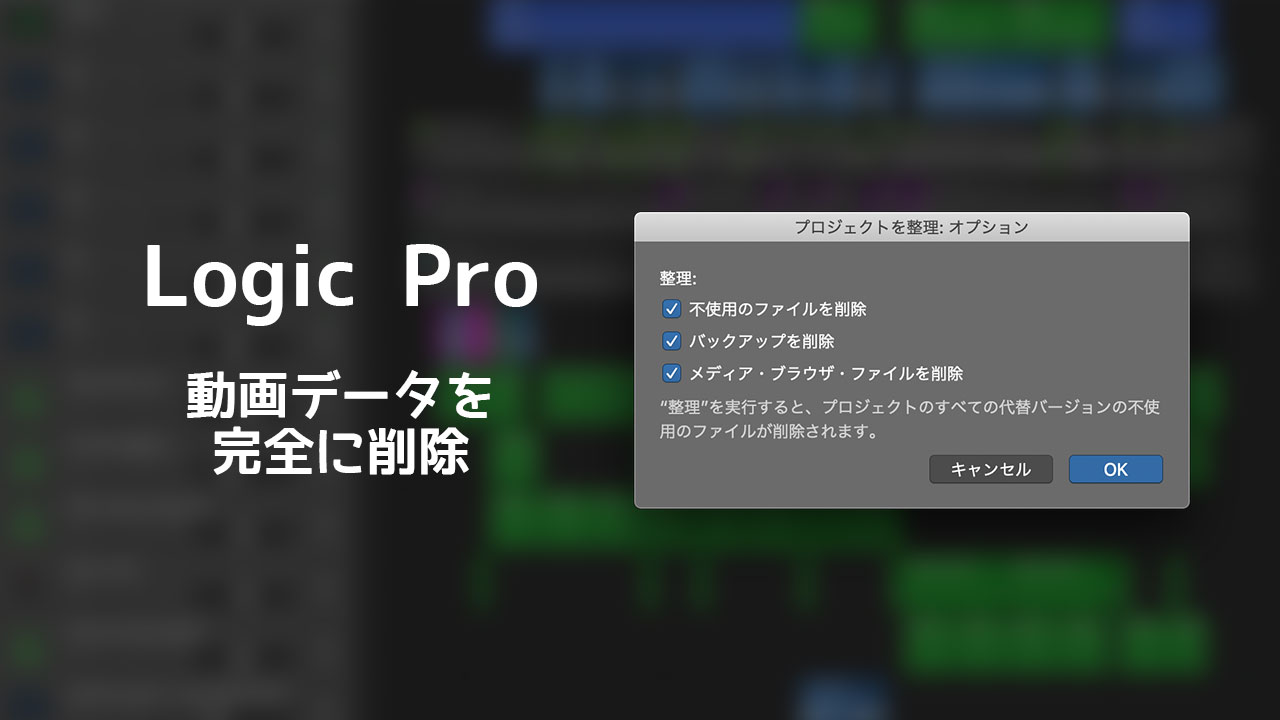先日Macのストレージ容量がパンパンになってきたのでサイズが大きいファイルを削除して行こうと思ってみていたら、Logic Pro Xのプロジェクトファイルがいくつか見つかりました。
僕の感覚としてはそんなに大容量になるはずがないと思っていたんですが、どうやら「削除したはずの動画データがファイル内に残っている」という現象らしく、その動画データを削除する方法について解説します。
目次
Macのストレージ内にある大きなファイルの探し方
まず初めに、Macのストレージ内に保存されているファイルの中から、容量の大きいものを探す方法を下記の記事で解説しています。
こちらの記事はちょっと古いmacOSではありますが、現在のバージョンでもほとんど操作手順は変わらなかったので、参考になると思います。
Logicのプロジェクトファイルから不要なファイルを削除する方法 その1
Macのストレージ内にある大容量のファイルを探しているうちに見つかったのがこちら。Logicのプロジェクトファイルが1GB以上になることがほとんどない中、4GBを超えてます。
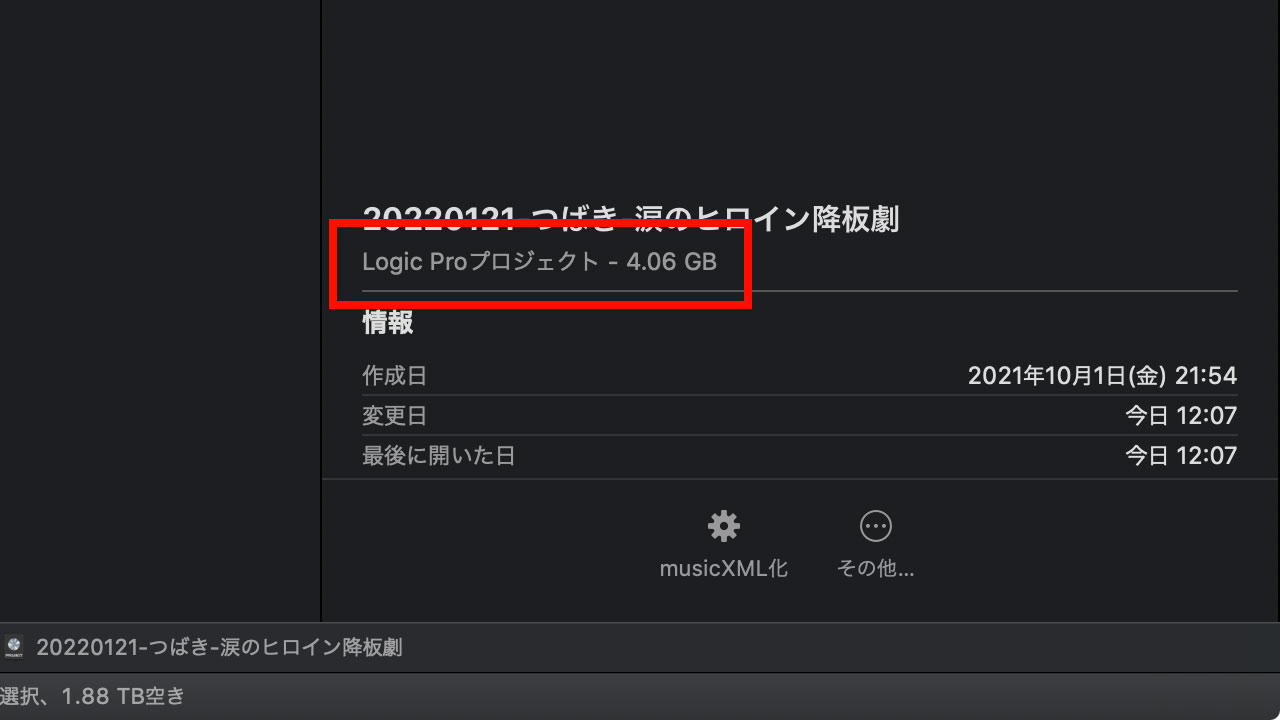
このプロジェクトファイルを開いたのがこちら。楽曲のコピーをするために動画データをLogicに放り込んで打ち込みをし、その後動画データを削除したものです。一番上の列に動画が入ってないことが分かります。
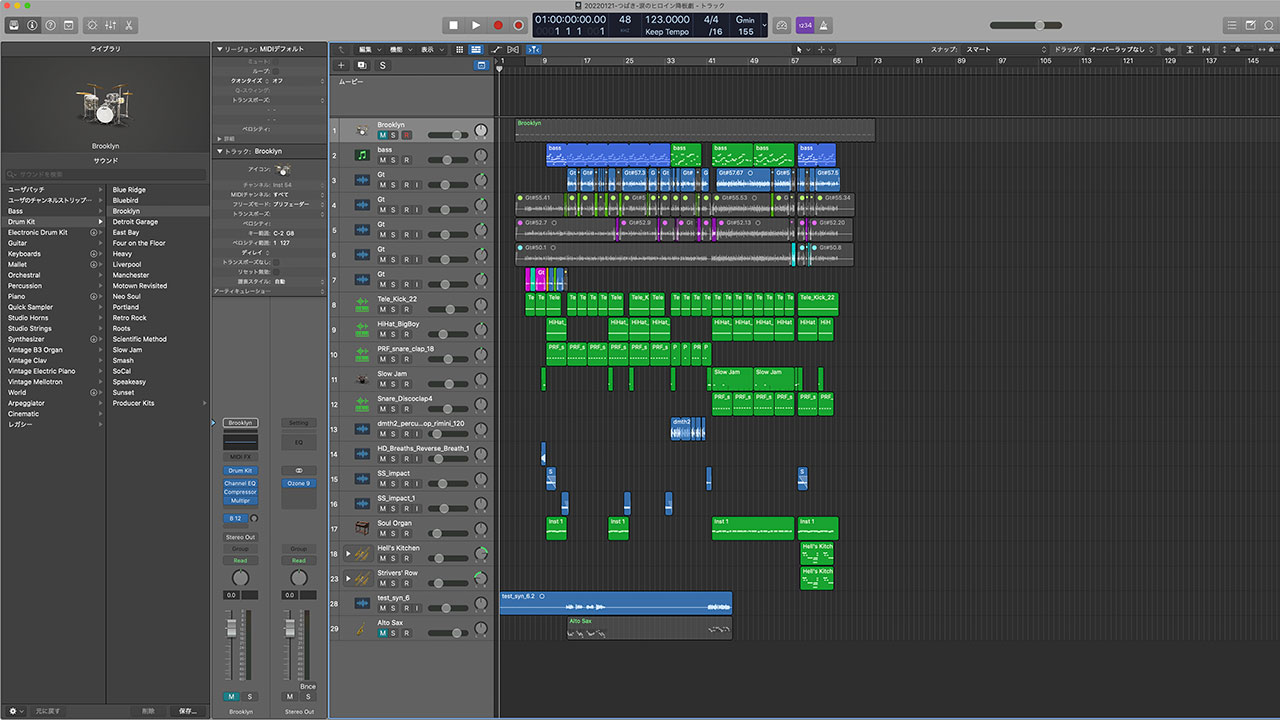
動画を削除しようと思っても削除がグレーアウトしてますので、やはり動画データは残ってないはずなんですよね。
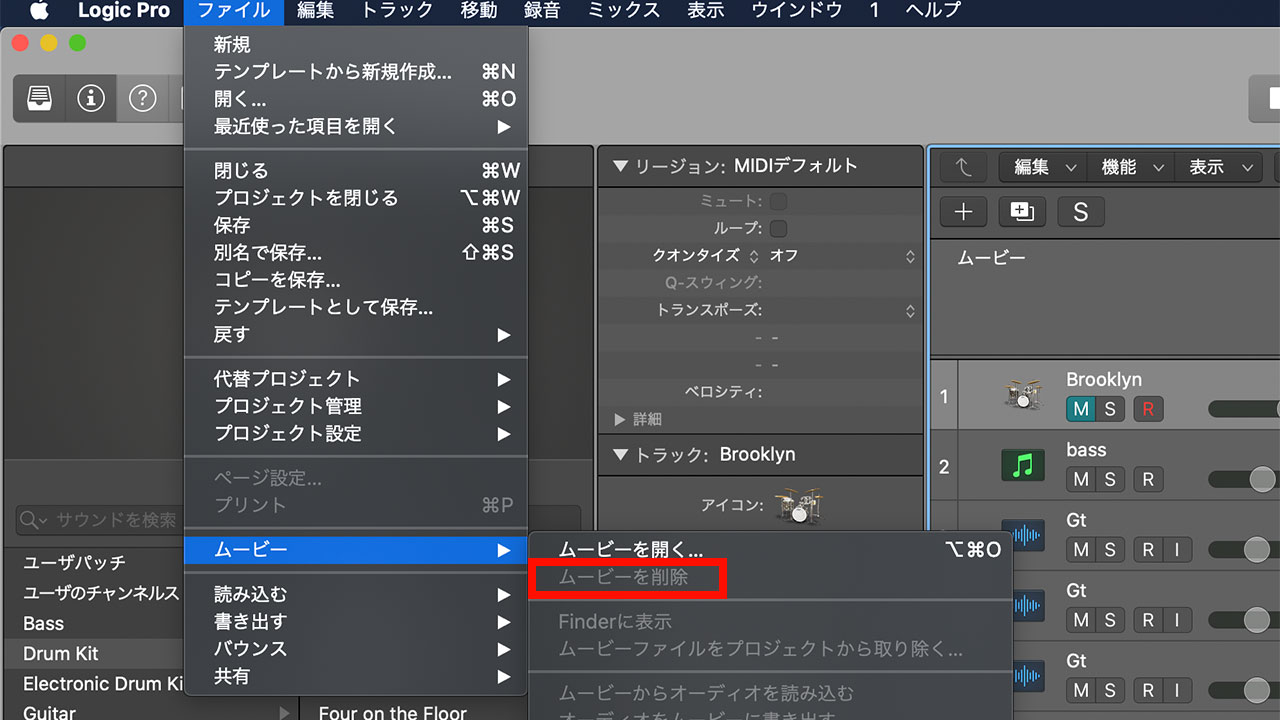
前置きが長くなりましたが、ここからが本題です。「ファイル>プロジェクト管理>整理」をクリックします。

全てにチェックを入れてOKをクリックします。
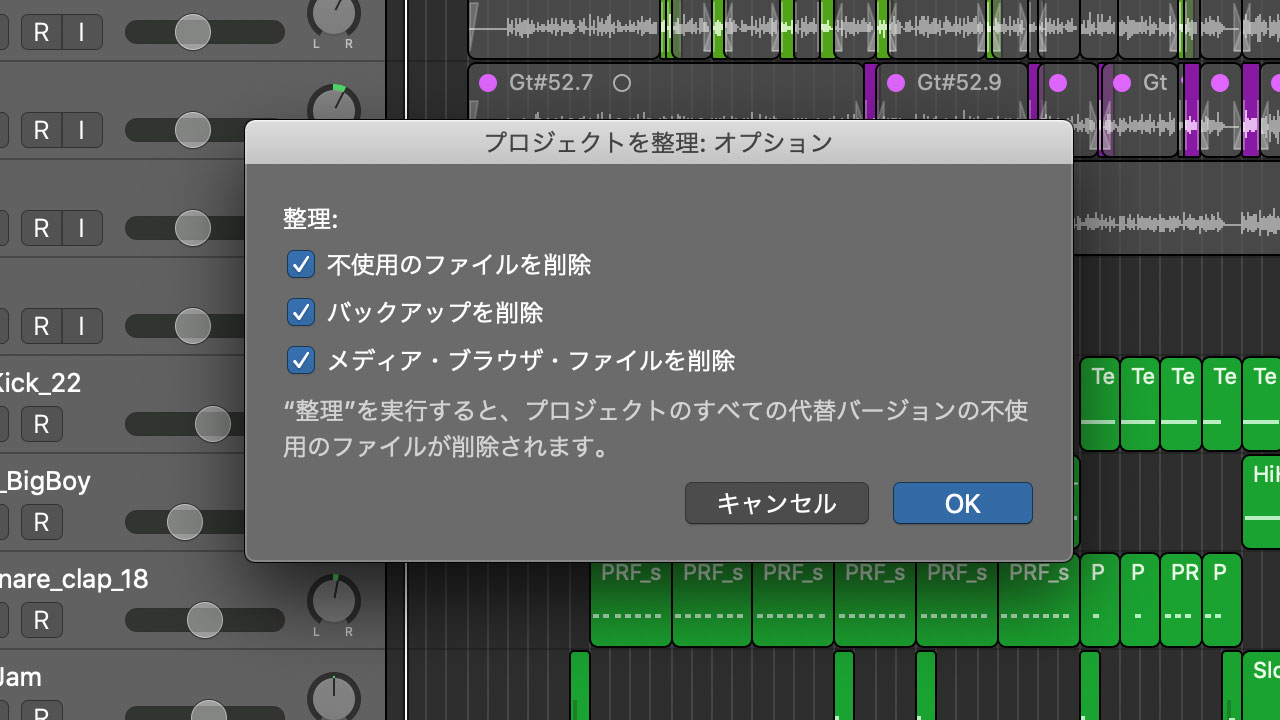
使っていないファイルが一覧表示されますので、全てにチェックが入った状態でOKをクリックし、保存します。
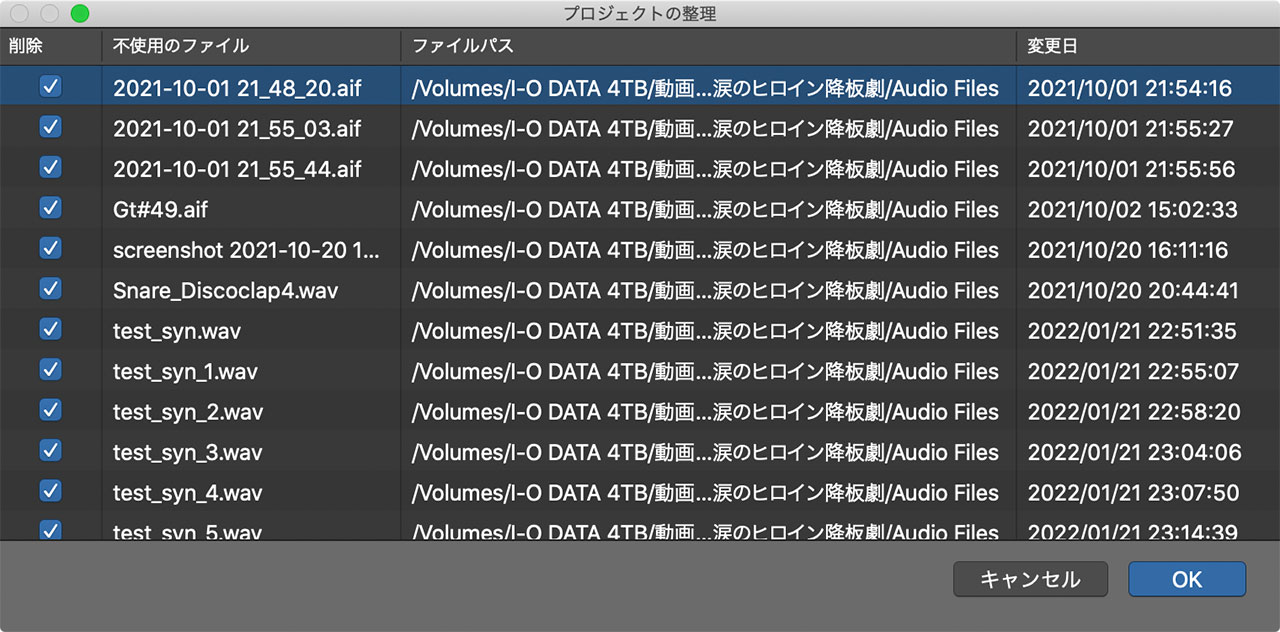
不要なデータが削除されたプロジェクトファイルがこちら。4.7MB。先ほどの4GB以上と比べると衝撃的な軽さです。

プロジェクトファイルを複製して作業を進めている場合など、今開いているプロジェクトファイルで使ってなくても以前のプロジェクトファイルで使ってたファイルもごっそり消えますので、削除の際はお気をつけください。
Logicのプロジェクトファイルから不要なファイルを削除する方法 その2
ちなみに、プロジェクトファイルから不要なファイルを削除するために、もう一つ方法があります。
ただしこちらの方法の場合は先ほどの問題点だった「削除したはずのムービーがなぜか残っている」現象は解決できなかったため、オーディオファイルの整理用だと思ってください。
右上のアイコンをクリックしてメニューを開き、プロジェクトのタブを選択。編集メニュー内にある「使用されていない項目を選択」をクリックします。
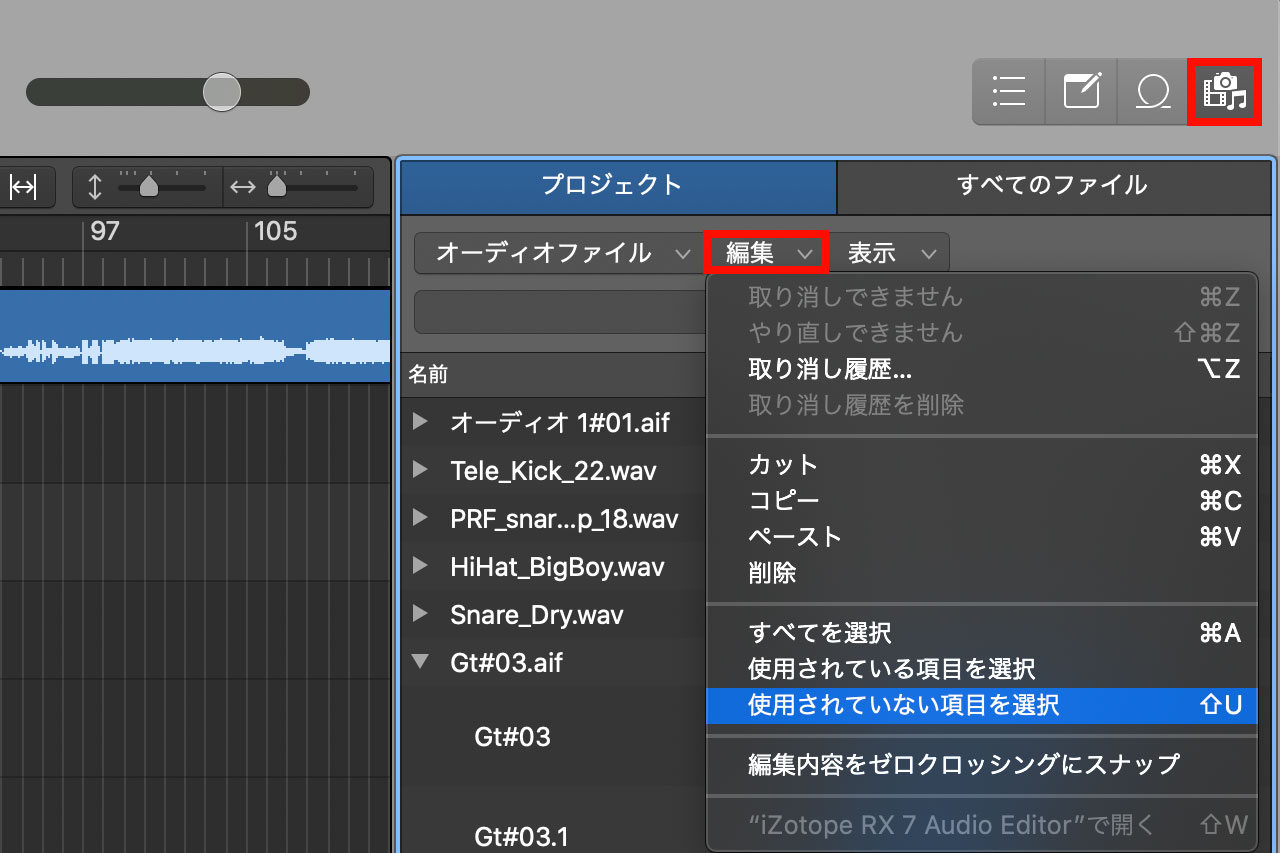
使っていないデータが選択されますので、編集メニューに再度入って「削除」をクリックします。
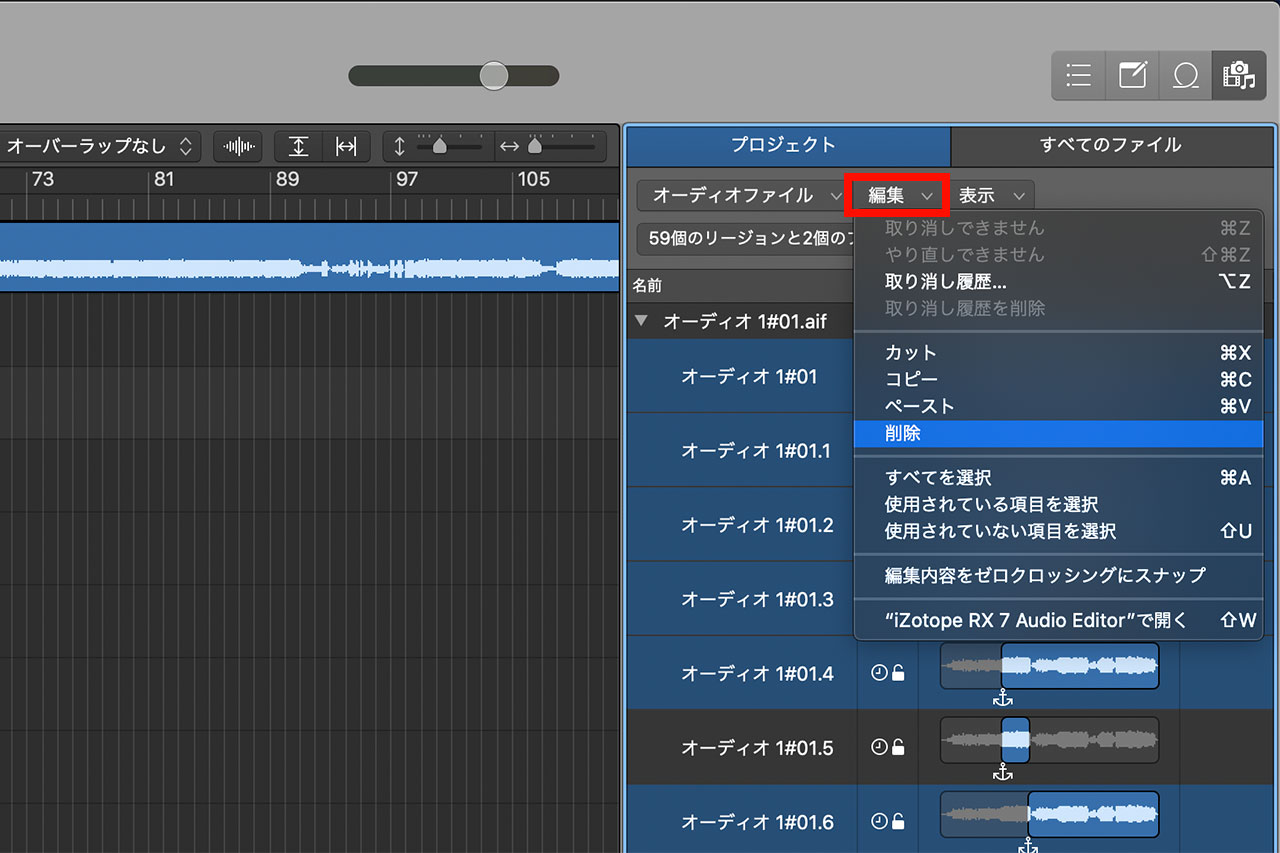
最後に
楽曲制作の段階を保存しておくためにプロジェクトファイルを複製しておくことが多いのですが、今回のように削除したはずなのに削除できてないデータを持ったまま複製すると無駄にストレージ容量を食うだけなので、きちんと整理しておきたいですね。
今回の僕のように、なぜか容量が肥大したプロジェクトファイルをお持ちの方のお役に立てたら幸いです。